时间:2022-06-25 12:32:26 作者:沈文冰 来源:系统之家 1. 扫描二维码随时看资讯 2. 请使用手机浏览器访问: https://m.xitongzhijia.net/xtjc/20220625/245968.html 手机查看 评论 反馈
一些朋友想要打开Word文档的时候无法正常打开,遇到了Word文档发送错误报告的情况,所以下面系统之家就给朋友们介绍Win10无法正常打开Word的解决方法,希望对你有帮助。
方法一:
1、右击左下角开始,点击“运行”。

2、在运行中输入代码【%appdata%\microsoft\templates】点确定。

3、打开文件夹,将其中的normal.dotm文件删除,重启Word软件即可。
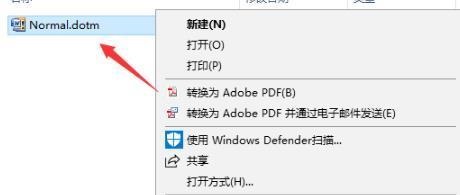
方法二:
1、点击左下角开始找到word文件。

2、右击此word,选择更多点击“打开文件位置”。

3、再右击word快捷方式,选择“属性”。

4、在属性面板中点击“兼容性”。
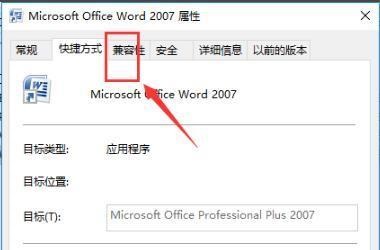
5、勾选下方的“以管理员身份运行此程序”。

发表评论
共0条
评论就这些咯,让大家也知道你的独特见解
立即评论以上留言仅代表用户个人观点,不代表系统之家立场